Si vous utilisez une clé USB depuis un certain temps, vous auriez eu de la peine à cliquer à chaque fois sur l'icône Retirer le périphérique en toute sécurité pour retirer la clé USB. Bien que vous n'ayez pas besoin d'effectuer cette tâche pour les lecteurs USB du système de fichiers FAT, elle est devenue une tâche par défaut pour de nombreux utilisateurs, quel que soit le système de fichiers.
Le fait est que si vous avez formaté votre clé USB dans le système de fichiers FAT, vous n'avez pas besoin de cliquer sur le bouton "Supprimer le périphérique en toute sécurité". Évidemment, vous n'avez pas besoin de suivre toutes les étapes car la plupart des clés USB sont livrées avec le système de fichiers FAT par défaut. Si vous souhaitez avoir un système de fichiers NTFS pour votre clé USB, suivez notre guide "Convertir FAT en NTFS".
Vous êtes donc prêt à réduire la procédure de suppression du matériel en toute sécurité, puis suivez le guide ci-dessous.
1. Faites un clic droit sur le bureau, sélectionnez Nouveau > Raccourci.
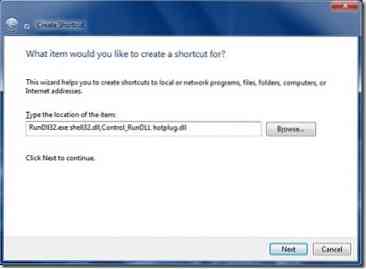
2. Dans la nouvelle boîte de dialogue, entrez le code ci-dessous :
ExécuterDll32.exe shell32.dll, connexion à chaud Control_RunDLL.dll
3. Cliquer sur Suivant et tapez un nom approprié pour le raccourci (par exemple, Supprimer le matériel) et cliquez sur Terminer.
4. Vous pouvez laisser ici si vous aimez avoir un raccourci sur le bureau au lieu d'un raccourci clavier. Pour créer un raccourci clavier, clic-droit sur l'icône de raccourci et sélectionnez Propriétés.

5. Cliquer sur Touche de raccourci boîte et appuyez sur n'importe quel bouton du clavier pour créer un raccourci clavier.
6. Cliquez sur Appliquer puis profitez de votre nouveau raccourci clavier.
Ainsi, la prochaine fois que vous obtiendrez l'écran ci-dessous lorsque vous appuyez sur la touche de raccourci. Sélectionnez votre appareil et appuyez sur Arrêter bouton pour retirer le matériel en toute sécurité.
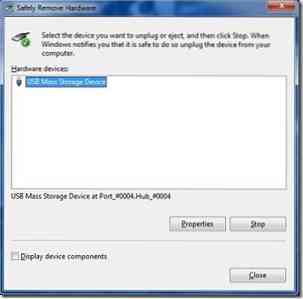
 Phenquestions
Phenquestions


